Düzeltme: Kuruluşunuzun Verileri Buraya Yapıştırılamaz

Kuruluş verilerinizi belirli bir uygulamaya yapıştıramıyorsanız, sorunlu dosyayı kaydedin ve verilerinizi yeniden yapıştırmayı deneyin.
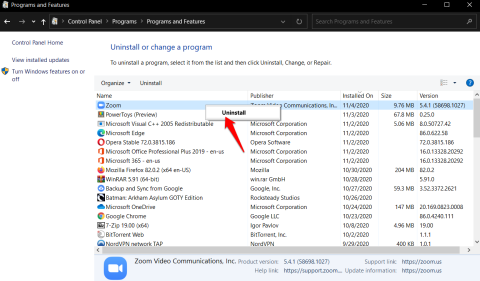
Zoom dünyayı kasıp kavurdu ve görüntülü arama uygulaması kadar iyi, aynı zamanda çok fazla kaş kaldırdı. Zoom bombalaması , Zoom yorgunluğu , Zoom uygulamasının şirketler ve hükümet tarafından yasaklanması ve çok daha fazlası vardı. Şu veya bu nedenle Zoom sürekli ilgi odağıydı. Ama aynı zamanda birçok şeyi doğru yaptı ve bunlardan biri CEO'nun tüm güvenlik ve gizlilik sorunlarının üstesinden gelme yaklaşımıydı . Bu uygulamayı kullanmanıza izin verilmiyorsa veya artık kullanmak istemiyorsanız, Zoom'u Windows, macOS, Android, iOS, Outlook ve diğer her yerde nasıl kaldıracağınızı öğrenin. Sonuçta Zoom, piyasadaki tek video konferans uygulaması değil.
Zoom'u Kaldırma
Aynı platformdaki tüm uygulamalar için kaldırma işleminin aynı olacağını unutmayın. Zoom'u Windows'ta diğer uygulamalarla aynı şekilde kaldırırsınız. Bununla birlikte, bu uygulamalar sistemi tıkayarak performansı engelleyen çok sayıda gereksiz dosya ve kayıt defteri girdisi bıraktığından, temiz bir kaldırma işlemine yardımcı olacak bazı harika hileler ve yazılımlar öneririm.
Hadi başlayalım.
Ayrıca Okuyun: Favori 2FA Uygulamanızı Kullanarak Yakınlaştırmada 2FA Nasıl Etkinleştirilir
Windows 10'da Zoom Nasıl Kaldırılır
İki yol var ve ikincisini birincisine tavsiye ederim. Hep.
1. Bilgisayarınızda yüklü olan tüm uygulamaların bir listesini bulacağınız Denetim Masası > Programlar > Bir programı kaldır öğesini aratın ve açın . Herhangi bir uygulamaya sağ tıklayın ve kaldırma işlemini başlatmak için Kaldır veya Kaldır/Değiştir düğmesini seçin.
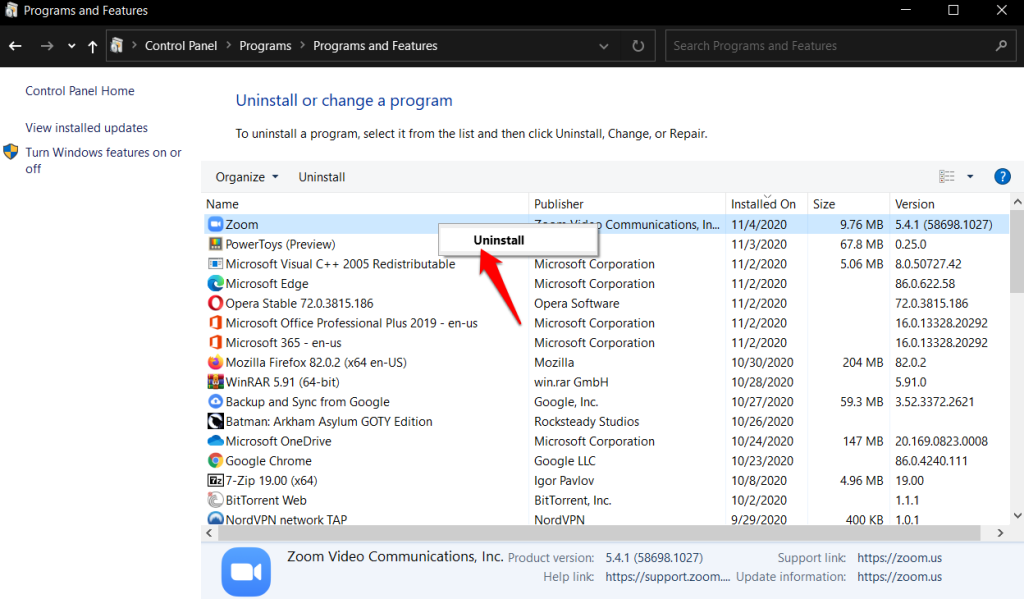
2. Bu yöntem istenmeyen dosya ve klasörleri geride bırakacaktır, bu nedenle bu tür görevleri halletmek için Revo Installer'ı indirmenizi öneririm . Ücretsiz sürüm yeterince iyi ancak ileri düzey kullanıcılar profesyonel sürüme de bakabilir.
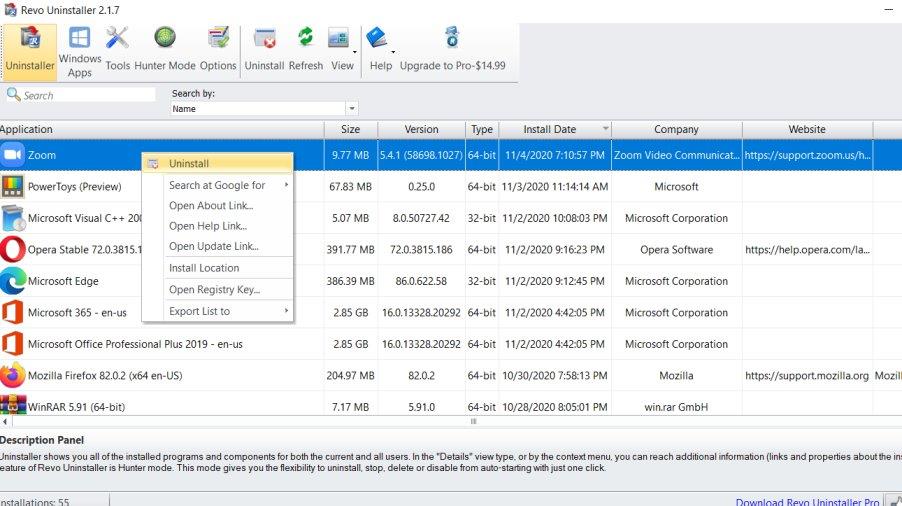
Ayrıca Okuyun: JioMeet vs Zoom Meetings vs Google Meet – En İyi Toplantı Uygulaması?
MacOS'ta Zoom Nasıl Kaldırılır
Finder'ı manuel olarak açın veya hızlı bir şekilde başlatmak için Option+Command+Space kısayolunu kullanın. Uygulamalar sekmesine tıklayın ve listenin en altında Zoom uygulamasını bulacaksınız. Bin'e Taşı düğmesini seçmek için sağ tıklayın.
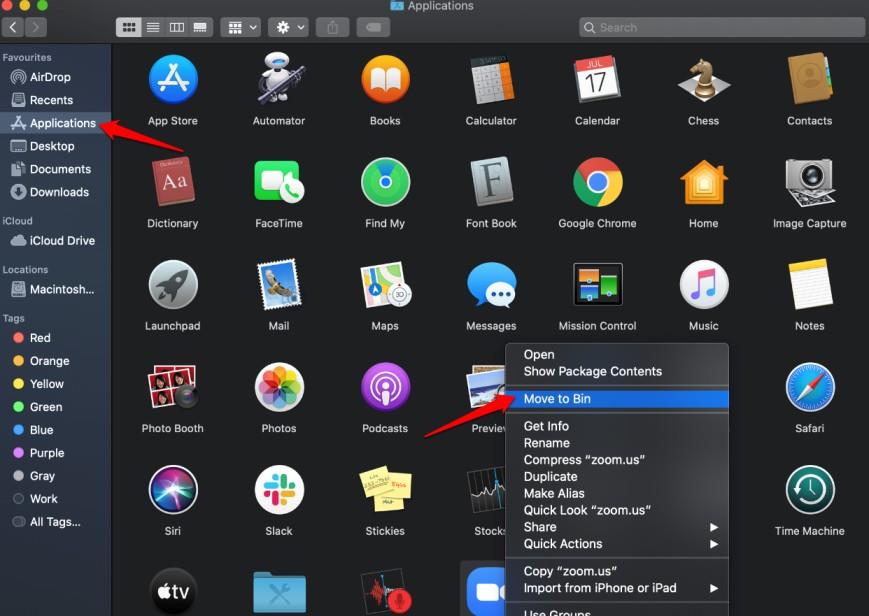
Ayrıca yapabileceğiniz şey, silmek için Zoom uygulaması simgesini Geri Dönüşüm Kutusu'na sürükleyip bırakmaktır. MacOS'ta Zoom'u kaldırmanın başka bir yolu da Launchpad'i kullanmaktır .
Outlook'ta Yakınlaştırma Eklentisi Nasıl Kaldırılır
Microsoft bunlara eklentiler diyor. Bunları Dosya > Seçenekler > Eklentiler altında bulacaksınız . Bilgisayarınıza yüklediğiniz tüm eklentilerin bir listesini göreceksiniz. Zoom bunlardan biri olabilir. Açılır pencerenin altındaki Yönet'in yanındaki açılır menüden Com Eklentileri'ni seçin.
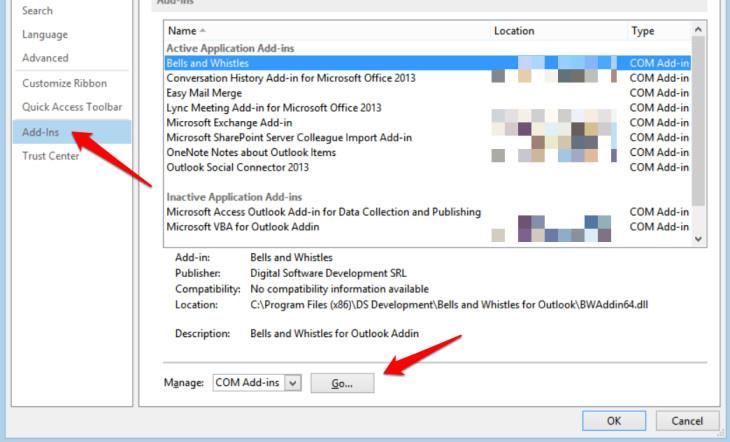
Şimdi, solda onay kutuları ve sağda Kaldır düğmesi bulunan tüm eklentilerinizin listesini içeren daha küçük bir açılır pencere göreceksiniz . Burada Yakınlaştır'ı seçin ve ardından Outlook'ta Yakınlaştır'ı silmek veya kaldırmak için kaldır'a tıklayın.
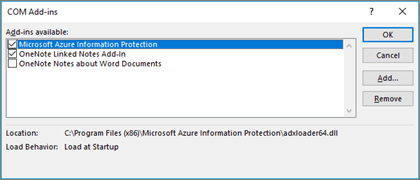
Yalnızca kaldırmak istediğiniz eklentinin işaretli olduğundan emin olun.
Ayrıca Okuyun: Zoom Bulut Toplantıları ve Google Meet – Sizin İçin En İyi Seçim?
Android'de Zoom Nasıl Kaldırılır
Android ekosistemi, bir uygulamanın kaldırılmasının uygulamanın zaman içinde topladığı tüm dosyaları ve verileri silmeyeceği Windows gibi biraz çalışır. Zoom'u şu şekilde kaldırmanızı öneririz.
Önce Zoom hesabınızdan çıkış yapın ve ardından Ayarlar > Uygulamalar > Yakınlaştır > Depolama öğesini açın . Yol, telefonunuzun markasına ve modeline göre farklılık gösterebilir.
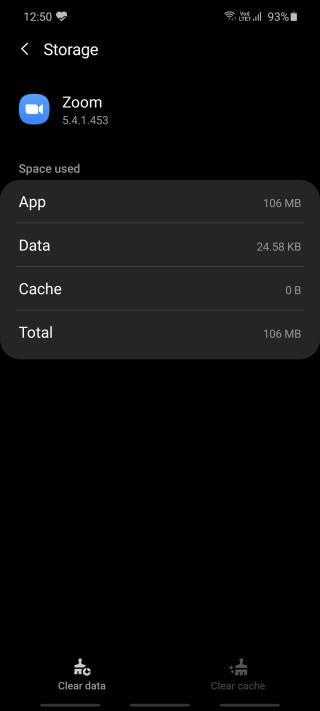 Uygulamanın zaman içinde topladığı tüm ilişkili verileri silmek için ekranın altındaki Verileri temizle ve Önbelleği temizle üzerine dokunun . Uygulamayı kaldırmak için önceki ekrana dönün veya bunu ana ekrandan da yapabilirsiniz. Bu şekilde, endişelenmeniz için artık dosya veya veri kalmayacak.
Uygulamanın zaman içinde topladığı tüm ilişkili verileri silmek için ekranın altındaki Verileri temizle ve Önbelleği temizle üzerine dokunun . Uygulamayı kaldırmak için önceki ekrana dönün veya bunu ana ekrandan da yapabilirsiniz. Bu şekilde, endişelenmeniz için artık dosya veya veri kalmayacak.
iOS'ta Zoom Nasıl Kaldırılır
Apple'ın ekosisteminin ne kadar kapalı olduğunu hepimiz biliyoruz, ancak Cupertino devi son zamanlarda UI öğelerine karşı daha esnek olmaya başladı. Yine de, tek tek uygulama verilerini veya önbelleğini silmenin bir yolu yoktur, bu nedenle uygulamayı silecek veya kaldıracaksınız. Daha önce yapmadıysanız, Uygulamayı Kaldır düğmesini bulacağınız bir açılır pencereyi ortaya çıkarmak için Yakınlaştırma uygulamasına uzun basın .
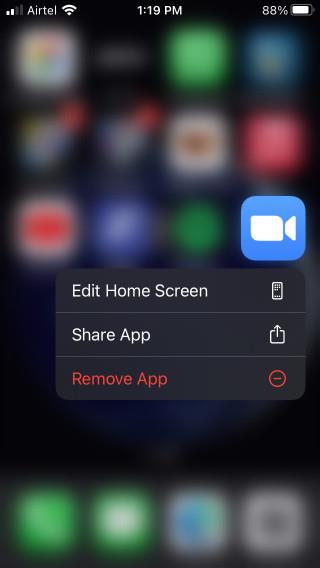
Ayrıca Okuyun: Video Konferans İçin En İyi Yakınlaştırma Alternatifleri
Özet: Zoom'u Kaldırın
İsterseniz gelecekte Zoom'u her zaman yeniden yükleyebilirsiniz. Belki kuruluşunuzda veya ülkenizde yasaklanmış olacaktır. Zoom gerçekten iyi bir uygulama. Aldığı tüm kötü isim ve tanıtım, çok hızlı büyüdüğü ve ani aceleyle başa çıkmaya ve ün kazanmaya hazır olmadığı içindi. Ancak tüm eksikliklerini giderdiler ve çok hızlı bir şekilde yaptılar. Zoom, herkesin nefret etmeyi sevdiği bir uygulama. Sürekli gelişiyorlar ve zaten zengin özellik setlerine yenilerini ekliyorlar. Bloglarına ve kullanıcıların çıkarlarını korumak için attıkları tüm adımlara göz atmanızı tavsiye ederim.
Linux'ta Zoom Nasıl Kaldırılır
Zoom'u bir Linux makinesinde kullanıyorsanız, çalıştırdığınız Linux sürümüne bağlı olarak uygulamayı kaldırmanın birkaç yolu vardır. Bunlar:
Devian, Linux Mint veya Ubuntu kullananlar için
openSUSE kullananlar için
CentOS, Fedora, Oracle Linux veya Red Hat kullananlar için
Kuruluş verilerinizi belirli bir uygulamaya yapıştıramıyorsanız, sorunlu dosyayı kaydedin ve verilerinizi yeniden yapıştırmayı deneyin.
Microsoft Rewards ile Windows, Xbox ve Mobile platformlarında nasıl en fazla puan kazanabileceğinizi öğrenin. Hemen başlayın!
Windows 10
Skyrim'in sinir bozucu sonsuz yükleme ekranı sorununu çözerek daha sorunsuz ve kesintisiz bir oyun deneyimi sağlamanın etkili yöntemlerini öğrenin.
HID şikayetli dokunmatik ekranımla aniden çalışamaz hale geldim. Bilgisayarıma neyin çarptığı konusunda hiçbir fikrim yok. Eğer bu sizseniz işte bazı düzeltmeler.
PC'de canlı web seminerlerini kaydetmenin yararlı yollarını öğrenmek için bu kılavuzun tamamını okuyun. Windows 10, 8, 7 için en iyi web semineri kayıt yazılımını, üst ekran kaydediciyi ve video yakalama araçlarını paylaştık.
iPhone'unuzu bilgisayara bağladıktan sonra karşınıza çıkan açılır pencerede yanlışlıkla güven butonuna tıkladınız mı? Bu bilgisayara güvenmemek istiyor musunuz? Ardından, daha önce iPhone'unuza bağladığınız bilgisayarların güvenini nasıl kaldıracağınızı öğrenmek için makaleyi okuyun.
Ülkenizde akış için mevcut olmasa bile Aquaman'i nasıl yayınlayabileceğinizi bilmek ister misiniz? Okumaya devam edin ve yazının sonunda Aquaman'in keyfini çıkarabileceksiniz.
Bir web sayfasını kolayca PDF olarak nasıl kaydedeceğinizi öğrenin ve web içeriğini çevrimdışı erişim ve paylaşım için taşınabilir PDF dosyalarına dönüştürmek için çeşitli yöntem ve araçları keşfedin.
PDF belgelerinize not ekleyin - Bu kapsamlı kılavuz, bir PDF belgesine farklı yöntemlerle not eklemenize yardımcı olacaktır.








